当前位置:
首页 > 谷歌浏览器下载安装路径修改方法及注意事项
谷歌浏览器下载安装路径修改方法及注意事项
来源:
Chrome官网
发布时间:2025年06月27日
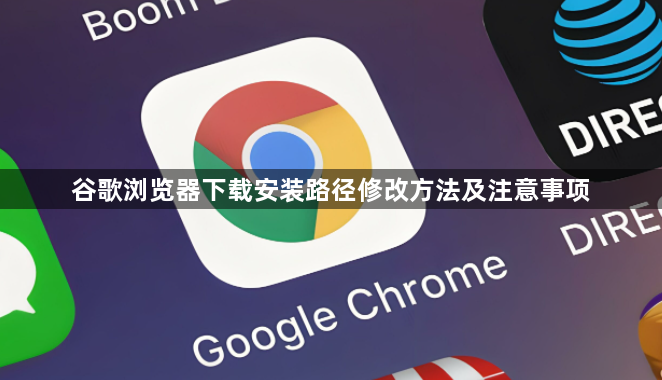
1. 下载路径修改方法:点击菜单按钮,在右上角找到三个垂直排列的点,点击它以打开下拉菜单。选择“设置”选项,进入浏览器的设置界面。找到“下载内容”选项,点击其右侧的箭头或“显示全部”按钮以展开相关设置。点击“位置”选项后的“更改”按钮,在弹出的文件浏览窗口中选择新的文件夹作为默认下载路径,选择好后点击“确定”或“选择文件夹”按钮进行保存。
2. 安装路径修改方法:先正常安装谷歌浏览器,完成安装后找到桌面上的谷歌浏览器快捷方式,右键点击并选择“打开文件所在位置”。找到Google文件夹,将其移动到想要更改的位置,比如D盘根目录。但移动后浏览器快捷方式可能无法打开,此时需要使用mklink命令建立符号链接,具体操作可参考相关技术文档。
3. 注意事项:在修改路径前,建议备份重要的浏览器数据,如书签、密码等,以防修改过程中出现数据丢失的情况。修改安装路径可能会导致浏览器部分功能出现问题,如某些插件无法正常使用等,因此在修改前要考虑清楚是否有必要进行此操作。如果电脑操作系统为Windows 10家庭版,可能无法使用mklink命令,直接移动文件夹即可。
通过以上步骤,您可以有效完成谷歌浏览器下载安装路径修改方法及注意事项。如果问题仍然存在,建议检查是否有其他软件或系统设置影响了浏览器的正常功能。

